Wenn Sie sich mit Ihrer PIN bei Windows anmelden, wird manchmal eine Meldung angezeigt, in der Sie aufgefordert werden, Ihre Anmeldeinformationen einzugeben. Dieses nervige Popup wird normalerweise angezeigt, wenn Sie eine Verbindung über Azure Active Directory herstellen. Lassen Sie uns herausfinden, wie Sie es loswerden können.
Was tun, wenn Windows sagt, dass es Ihre aktuellen Anmeldeinformationen benötigt?
Bestätigen Sie Ihr Konto oder ändern Sie Ihre PIN
Navigieren Sie zu Einstellungen, auswählen Konten, und prüfen Sie, ob Sie in Benachrichtigungen aufgefordert werden, Ihr Konto zu bestätigen. Tun Sie das und prüfen Sie, ob der Fehler weiterhin besteht. Ändern Sie außerdem Ihre PIN. Gehe zu Anmeldeoptionen, klicke auf STIFT, und wählen Sie dann die Ändern Sie Ihre PIN Taste.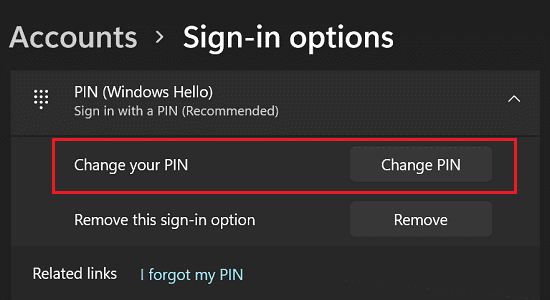
Windows hat möglicherweise Probleme beim Aktualisieren und Überprüfen Ihrer Anmeldeinformationen, wenn Sie Ihre PIN mit einem früheren Kennwort einrichten. Das Zurücksetzen Ihrer PIN sollte das Problem beheben.
Windows-Anmeldeinformationen entfernen
Versuchen Sie, Ihre Windows-Anmeldeinformationen zu entfernen, und prüfen Sie, ob Sie Verbesserungen bemerken.
- Klicken Sie auf die Suchsymbol und geben Sie „Referenzen.”
- Dann klick auf Qualifikationsmanager.
- Auswählen Windows-Anmeldeinformationen, und entfernen Sie alle Anmeldeinformationen.
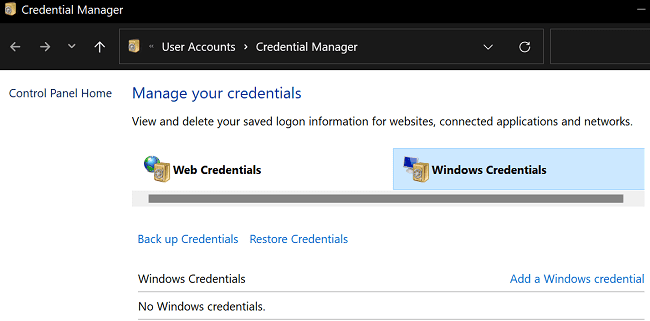
- Starten Sie Ihren Computer neu und melden Sie sich bei Ihrem Microsoft-Konto an.
- Überprüfen Sie, ob das Betriebssystem Sie immer noch auffordert, Ihre Anmeldeinformationen zu bestätigen.
Auf Updates prüfen
Stellen Sie sicher, dass auf Ihrem Gerät die neueste Windows-Version ausgeführt wird. Gehe zu Einstellungen, auswählen Windows Update und suchen Sie nach Updates. Starten Sie Ihren Computer nach der Installation der neuesten Betriebssystemversion neu und prüfen Sie, ob das Problem weiterhin besteht.
Kontaktieren Sie Ihren IT-Administrator
Wenn die Warnung weiterhin besteht, wenden Sie sich an Ihren IT-Administrator. Möglicherweise sind einige Azure AD-Einstellungen falsch. Oder vielleicht wird der Cloud-basierte Identitäts- und Zugriffsverwaltungsdienst von Microsoft von unerwarteten Authentifizierungsproblemen geplagt. Ihr IT-Administrator führt alle erforderlichen Prüfungen durch, um das Problem zu identifizieren und zu beheben.
Abschluss
Wenn Windows sagt, müssen Sie Ihre aktuellen Anmeldeinformationen eingeben, Ihr Konto überprüfen und Ihre PIN ändern. Aktualisieren Sie dann Ihren Computer auf die neueste Version. Löschen Sie außerdem alle Ihre Windows-Anmeldeinformationen und starten Sie das Gerät neu. Wenn Ihr Computer von einer Organisation verwaltet wird, wenden Sie sich an Ihren IT-Administrator, um weitere Hilfe zu erhalten.
Haben Sie es geschafft, das Problem zu beheben? Welche der oben genannten Methoden hat bei Ihnen funktioniert? Kommentieren Sie unten.